A step-by-step utasítás a nyíltwrt hozzáférési pont firmware-jére és kezdeti beállítására a tp-link példáján
A gyártók, mint például az Asus, a D-Link, a Tp-link és mások korlátozott ideig gyártanak firmware-t termékeik számára. Ez azt jelenti, hogy a sérülékenységek és a hibák évek óta érvényben maradnak. Továbbá, a készüléken lévő natív firmware nem működik megfelelően.
Meg kell értened, mit csinálsz.
De a pontokat megvásárolják és meg kell működniük. Mit tegyek? UniFi OpenWrt átadása és megvásárlása, és reményei, hogy vele együtt folyamatosan kiszolgálják az ügyfeleket.
A DD-WRT projektnek van egy firmware is ehhez a ponthoz, de nem ajánlom beállítani. Probléma van az ethernet port működésével.
A webes felületen keresztül jutunk el. Rendszereszközök \ Firmware frissítés kiválasztja a letöltött fájlt a .bin kiterjesztéssel és nyomja meg a frissítést
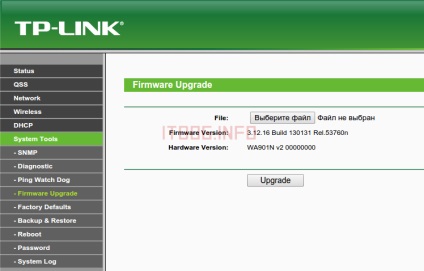
Most csatlakozunk a ponthoz telnet használatával: telnet 192.168.1.1
A hozzáférési pont parancssorában vagyunk.
A hozzáférési pont kezeléséhez meg kell adnia a jelszót a felhatalmazónak. Mi passzolunk. Adja meg a jelszót és erősítse meg.
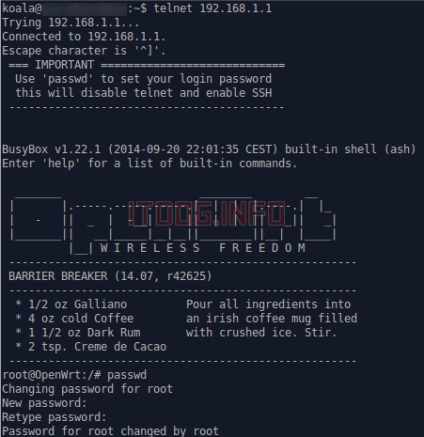
Most módosítania kell a hálózati konfigurációt: vi / etc / network. Van egy DHCP-kiszolgáló a hálózaton, és a hálózat így fog kinézni:
A loopback interfész egy loopback interfész. Hagyja változatlanul
A LAN felületről a hálózati beállításokat a DHCP-kiszolgálótól kell megkapnunk és híd módban kell működnünk.
Most indítsa újra a LAN felületet, és lépjen ki a telnet munkamenetből. A legegyszerűbb módja ennek az, ha egy pontot küld a reboot parancs újraindításához.
Az ssh-nál megyünk: a unix-szerű OS parancsra a terminálon: ssh [email protected]. A Windows esetében ez szükségessé teszi a gitt. Bejelentkezés root, a korábban megadott jelszó.
A webes felület rögösítéséhez telepítenie kell a luci-i18n-russian csomagot:
opkg update - frissíti az OpenWrt adattár csomagjainak listáját. Ha a frissítés nem működik, ellenőrizze, hogy az eszköz hozzáfér-e a WAN-hoz.
opkg install luci-i18n-orosz - crack telepítése
Ezt a webes felületen is elvégezheti.
Az alábbiakban leírjuk, hogyan lehet manuálisan beállítani a parancssort a fixing configs paranccsal. A webes felület le van tiltva.
Azt akarjuk, hogy elmenjen a mi szempontunkból egy kicsit: Wi-Fi és dolgozott nyitva volt, hogy lesz még idő szinkronban az AP NTP szerver, és az lenne a vendégek a 192.168.5.0/24 alhálózati nem férnek hozzá a parancssorból a kérdésben.
Folytassuk. A vezeték nélküli hálózati beállítások az / etc / config / wireless mappában kerülnek tárolásra, és a következő formát öltheti: